PyCharm安装和使用,在Win/Mac上。
1. PyCharm基础
1.1. PyCharm是什么?
PyCharm 是由 JetBrains 公司开发的一款专业的 Python 集成开发环境(IDE)。它提供了强大的代码编辑、调试、测试和版本控制等功能,能够极大地提高 Python 开发效率。PyCharm 分为 社区版(Community Edition) 和 专业版(Professional Edition),其中社区版是免费的,而专业版需要付费订阅。
1.2. PyCharm 为什么在 Python 编程领域一枝独秀?
PyCharm 之所以成为 Python 编程领域的佼佼者,主要有以下几个原因:
-
智能代码补全(Intelligent Code Completion)
- 提供上下文感知的代码补全,提高编程效率。
-
强大的调试器(Powerful Debugger)
- 具备可视化调试功能,可以逐步跟踪代码执行,快速定位错误。
-
内置虚拟环境管理(Virtual Environment Support)
- 轻松管理 Python 解释器和虚拟环境,如
venv、virtualenv、Conda等。
- 轻松管理 Python 解释器和虚拟环境,如
-
集成版本控制(Version Control Integration)
- 支持 Git、GitHub、SVN 等,让代码管理更加高效。
-
代码分析和质量检查(Code Inspection & Refactoring)
- 自动检测代码错误,并提供优化建议。
-
内置测试框架支持(Testing Framework Support)
- 兼容
unittest、pytest、doctest等测试框架,方便进行单元测试。
- 兼容
-
Web 开发和数据科学支持(Professional 版)
- 专业版支持 Django、Flask、FastAPI 等 Web 框架,以及数据科学工具,如 Jupyter Notebook、Pandas、NumPy 等。
-
跨平台支持(Cross-Platform)
- 兼容 Windows、Mac 和 Linux 操作系统。
综合来看,PyCharm 之所以受到开发者喜爱,是因为它的 智能化、强大的调试工具、出色的环境管理能力,这些特性使得 Python 开发变得更加高效和直观。
1.3. PyCharm 社区版和VS Code 更推荐哪个?为什么?
PyCharm 社区版(Python 专用)
优点:
-
完整的 Python 开发环境:
- 代码补全:PyCharm 提供强大的 Python 代码补全,能够提高开发效率。
- 智能调试工具:内置的调试工具非常强大,支持设置断点、查看堆栈、变量检查等,特别适合复杂的 Python 调试需求。
- 虚拟环境管理:PyCharm 社区版内置了虚拟环境支持,方便创建和管理 Python 虚拟环境,尤其适合处理依赖管理问题。
- 单元测试和测试集成:它与 Python 的测试框架(如 unittest、pytest)无缝集成,可以直接在 IDE 中运行和调试单元测试。
-
易于使用的界面:即使是初学者,PyCharm 也提供了一个直观且功能全面的 Python 开发环境,适合从简单到复杂的项目。
-
代码重构功能:PyCharm 社区版支持基本的代码重构工具,帮助提高代码质量和开发效率。
缺点:
-
较重的性能需求:虽然 PyCharm 提供了强大的功能,但它的资源占用较高,对于性能较弱的电脑,可能会有些卡顿。
-
社区版功能限制:PyCharm 社区版虽然适用于基本的 Python 开发,但它不包括一些高级功能,如数据库管理、Web 开发等(这些功能在 PyCharm 专业版中有提供)。
VS Code(轻量且可扩展)
优点:
- 轻量级:
- 启动速度非常快,占用资源较少,适合需要高性能开发环境的用户。
- 强大的插件生态:
- VS Code 通过安装扩展(如 Python 扩展插件)可以提供非常强大的 Python 开发支持,包括自动补全、语法高亮、调试等。通过插件,你可以根据需要添加额外功能,如 linting、代码格式化、测试支持等。
- 灵活性和可定制性:
- 用户可以根据需要定制 VS Code,安装插件来适应不同的开发需求,甚至可以为 Python 开发创建个性化环境。
- 调试功能:
- VS Code 提供 Python 调试功能,支持基本的断点调试。虽然功能较为基础,但对于大多数 Python 项目来说已经足够。
缺点:
- 需要插件配置:
- VS Code 本身是一个轻量级的代码编辑器,需要手动安装插件来增强对 Python 的支持(例如 Python 插件)。对于初学者来说,可能需要更多的配置工作。
- 调试功能较基础:
- VS Code 的调试功能虽然支持 Python,但与 PyCharm 相比,调试功能稍显简陋,缺乏 PyCharm 提供的复杂调试工具(例如远程调试等)。
- 功能依赖插件:
- 功能的实现强烈依赖插件的质量和维护情况。虽然大部分功能都可以通过插件实现,但若插件更新不及时或者出现兼容性问题,可能会影响开发体验。
总结:
-
如果你是专注于 Python 开发,并且希望在开发过程中获得丰富的内置功能,如自动代码补全、调试、单元测试集成等,PyCharm 社区版是更合适的选择,它为 Python 开发提供了一个完整、集成的开发环境。
-
如果你喜欢轻量级工具,并且愿意通过插件来定制开发环境,或者你还需要支持其他语言的开发,VS Code 是一个非常灵活且高效的选择,但你需要额外安装插件来增强 Python 开发支持,且调试功能可能不如 PyCharm 强大。
总体推荐:
对于专注于 Python 开发的开发者,PyCharm 社区版更推荐,因为它为 Python 提供了许多专门的功能,能够提升开发效率,尤其是对于调试、虚拟环境管理和测试的支持。而 VS Code 更适合那些需要灵活、轻量、可扩展的开发环境的用户。
1.4. PyCharm 社区版可以免费商用嘛?
是的,PyCharm 社区版(Community Edition)可以免费商用。JetBrains 公司采用 Apache 2.0 开源许可证 发布 PyCharm 社区版,这意味着你可以自由地 使用、修改、分发 该软件,无论是个人使用还是商业用途。
但需要注意的是:
- 社区版功能有限,主要适用于纯 Python 开发,不支持 Web 开发(如 Django、Flask)和数据库管理等高级功能。
- 专业版(Professional Edition)是付费的,如果需要 Web 开发、企业级工具集成等高级功能,则需要购买许可证。
如果你的开发需求只是 Python 基础开发,如写脚本、数据分析、算法研究等,社区版完全够用;如果需要更复杂的功能,如 Web 开发、远程调试、数据库支持等,则推荐使用专业版。
2. PyCharm社区版安装
2.1. Win 安装PyCharm社区版
在 Windows 上安装 PyCharm 社区版的详细步骤如下:
步骤 1:下载 PyCharm 社区版
- 打开 PyCharm 官方网站:https://www.jetbrains.com/pycharm/download
- 在页面上选择 Community 版(免费版),然后点击 Download 按钮。
- 下载完成后,你将得到一个
.exe文件(例如:pycharm-community-)。.exe
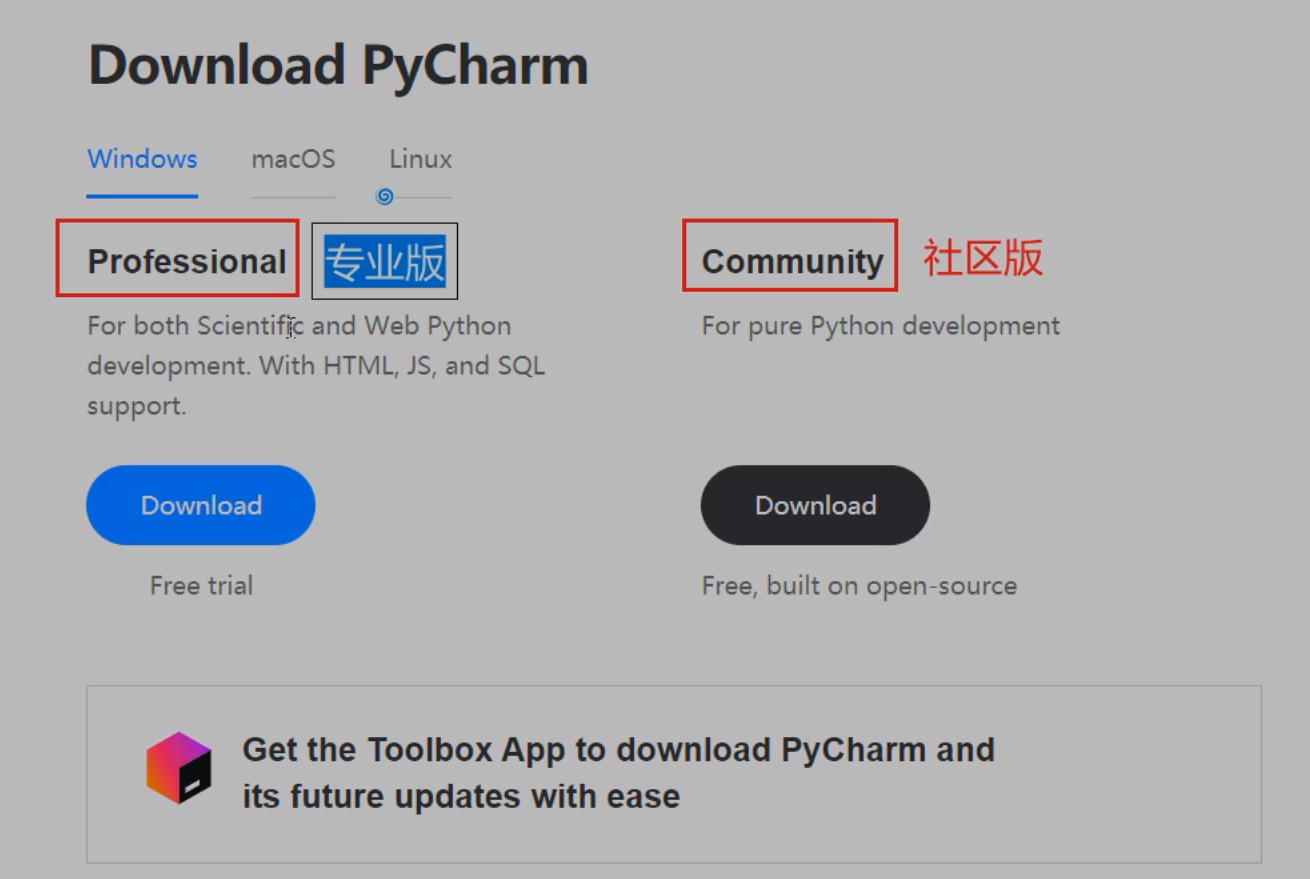
步骤 2:运行安装程序
- 双击下载的
.exe安装文件以启动安装向导。 - 你将看到 PyCharm 安装界面。
步骤 3:选择安装选项
在安装过程中,安装向导会提供一些选项,具体如下:
-
选择安装位置
默认情况下,PyCharm 将安装到C:Program FilesJetBrainsPyCharm Community Edition。如果你希望更改安装路径,可以点击 Browse 按钮来选择自定义位置。 -
选择附加任务
在安装过程中,安装程序会询问你是否希望选择以下附加任务:- 创建桌面快捷方式:勾选此选项将创建一个桌面快捷方式,方便快速启动 PyCharm。
- 关联
.py文件:如果你希望在 Windows 上双击 Python 文件时自动打开 PyCharm,可以勾选这个选项。 - 为命令行工具添加启动选项:勾选此项将在你的系统路径中添加 PyCharm 启动工具,使你能够从命令行启动 PyCharm。这个选项很有用,如果你希望使用命令行启动 PyCharm。
勾选适合你的选项后,点击 Next。
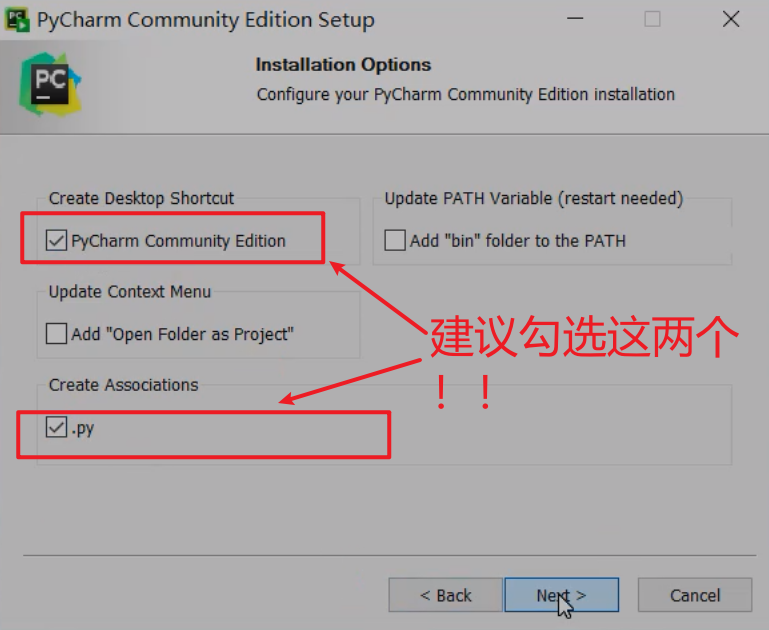
步骤 4:开始安装
点击 Install 按钮,PyCharm 将开始安装。这个过程可能需要几分钟。
步骤 5:完成安装并启动 PyCharm
- 安装完成后,你将看到一个 Finish 按钮,点击它来退出安装程序。
- 在此步骤,你可以选择是否启动 PyCharm。可以勾选 Run PyCharm Community Edition,然后点击 Finish,PyCharm 将自动启动。
步骤 6:首次启动 PyCharm 配置
在首次启动 PyCharm 时,PyCharm 会提示你进行一些基本的配置。以下是常见的配置选项:
-
选择 UI 主题
PyCharm 提供两种主题:Light(浅色)和 Darcula(深色)。你可以根据自己的喜好选择其中一种。选择完成后,点击 Next。 -
导入设置
如果你之前使用过 PyCharm 或者其他 JetBrains IDE,PyCharm 会询问你是否需要导入旧的设置。如果是第一次使用,可以选择 Do not import settings,然后点击 OK。 -
安装插件
PyCharm 会询问你是否要安装一些常用的插件(如版本控制工具、数据库工具等)。你可以跳过这个步骤,后续可以在 PyCharm 内部安装插件。 -
配置 Python 解释器
在 PyCharm 启动后,它会提示你设置 Python 解释器。你需要选择系统中已经安装的 Python 解释器。如果你没有安装 Python,你可以选择通过 PyCharm 内置的选项来安装 Python。- 如果你已经安装了 Python,PyCharm 会自动检测并列出系统中的 Python 解释器。你只需要选择正确的 Python 版本。
- 如果没有 Python 解释器,你可以点击 Add Interpreter 来添加 Python。
配置好 Python 解释器后,点击 OK。
-
PyCharm 启动界面
完成配置后,PyCharm 将启动并显示欢迎界面,你可以选择创建新项目或打开现有项目。
步骤 7:更新配置(可选)
-
设置代码风格
你可以通过点击 File > Settings > Editor > Code Style 来设置 Python 代码的格式化规则。 -
安装必要的插件
PyCharm 支持大量插件,包括对 Web 开发框架、数据库支持等的增强功能。你可以通过 File > Settings > Plugins 进行插件管理,安装你需要的插件。 -
设置虚拟环境
如果你希望为你的项目创建隔离的虚拟环境,可以通过 PyCharm 的 Project Interpreter 设置来创建和管理虚拟环境。
总结
- 下载:从 PyCharm 官网下载
.exe安装包。 - 安装:运行安装包并选择安装路径和附加选项。
- 配置:首次启动时,选择 UI 主题、设置 Python 解释器,并根据需求进行插件安装。
- 完成:配置完成后,你就可以开始在 PyCharm 中编写 Python 代码了。
通过这些步骤,你可以在 Windows 上顺利安装并配置 PyCharm 社区版。
2.2. Mac 安装PyCharm社区版
在 macOS 上安装 PyCharm 社区版(Community Edition)并进行初步配置的详细步骤如下:
步骤 1:下载 PyCharm 社区版
- 打开 PyCharm 官方下载页面。
- 在页面中,选择 Community 版(免费的开源版本)。
- 点击 Download 按钮,下载适合 macOS 系统的
.dmg安装包(例如pycharm-community-)。.dmg
步骤 2:安装 PyCharm
-
双击下载的
.dmg文件以挂载安装镜像。 -
在安装窗口中,你会看到 PyCharm 图标和 Applications 文件夹图标。
-
将 PyCharm 图标拖动到 Applications 文件夹中。这是 macOS 上常见的应用程序安装方式。
这将把 PyCharm 安装到你的应用程序文件夹里,便于你以后通过 Launchpad 或 Finder 启动 PyCharm。
步骤 3:启动 PyCharm
- 安装完成后,打开 Launchpad,找到并点击 PyCharm 图标,启动 PyCharm。
- 第一次启动时,macOS 可能会提示你,告诉你该应用是从网上下载的,并可能阻止其启动。如果看到警告,点击 打开 按钮允许启动。
步骤 4:首次启动配置
当你首次启动 PyCharm 时,会有一些配置提示。下面是常见的配置步骤:
-
选择 UI 主题
PyCharm 提供两种主题,Light(浅色)和 Darcula(深色)。你可以根据自己的喜好选择其中一种主题,然后点击 Next。 -
导入设置
如果你以前使用过 PyCharm 或其他 JetBrains IDE,PyCharm 会询问你是否导入旧的配置。如果这是第一次使用 PyCharm,可以选择 Do not import settings。 -
安装插件
在安装过程中,PyCharm 会询问你是否安装一些常用的插件,如版本控制工具、数据库支持等。你可以选择默认配置,也可以跳过这个步骤,稍后再安装所需插件。 -
配置 Python 解释器
如果你没有配置 Python 解释器,PyCharm 会提示你设置一个。在设置中,你可以选择以下几种方式:- 使用现有的 Python 解释器:如果你已经安装了 Python,PyCharm 会自动检测并列出系统中的 Python 解释器。选择你需要的版本即可。
- 创建虚拟环境:如果你希望在项目中使用虚拟环境,你可以选择创建一个新的虚拟环境。
- 安装 Python:如果你没有安装 Python,PyCharm 会提供一个选项来帮助你安装 Python。
-
完成配置
配置完 Python 解释器后,点击 OK 或 Apply。PyCharm 会自动配置并准备好你的开发环境。
步骤 5:启动 PyCharm 并创建新项目
- 完成初始设置后,PyCharm 会进入主界面,显示欢迎界面。
- 你可以选择 Create New Project 来创建一个新的 Python 项目,或者选择 Open 来打开已有的项目。
- 选择一个项目目录并开始你的 Python 编程工作。
步骤 6:允许来自未知开发者的应用(如果需要)
在某些情况下,macOS 可能会阻止来自未知开发者的应用启动。你可以通过以下步骤允许 PyCharm 启动:
- 打开 “系统偏好设置” > “安全性与隐私”。
- 在 “常规” 标签下,如果看到 PyCharm 被阻止启动的警告,点击 仍然打开 按钮以允许 PyCharm 启动。
步骤 7:后续配置(可选)
- 插件安装:你可以在 PyCharm > Preferences > Plugins 中管理插件,安装你所需的插件,如数据库支持、Web 开发插件等。
- 配置虚拟环境:在 PyCharm 内部,你可以为每个项目创建独立的虚拟环境。通过 PyCharm > Preferences > Project: > Python Interpreter 来配置项目的解释器和虚拟环境。
- 更新代码风格:你可以设置 Python 代码风格,确保代码符合团队的编码规范。进入 Preferences > Editor > Code Style > Python 来调整这些设置。
总结
- 下载:从 PyCharm 官网下载适用于 macOS 的
.dmg文件。 - 安装:将 PyCharm 拖到 Applications 文件夹中进行安装。
- 首次启动:启动 PyCharm,选择 UI 主题、配置 Python 解释器并完成基本配置。
- 允许启动:如果遇到启动阻止,允许来自未知开发者的应用启动。
- 后续配置:安装必要的插件、配置虚拟环境和调整代码风格。
通过这些步骤,你可以在 Mac 上顺利安装和配置 PyCharm 社区版,开始你的 Python 开发之旅!
3. Win使用PyCharm创建一个脚本项目
在 Windows 上使用 PyCharm 创建并运行 Python 脚本项目是一个很直观的过程。这里将为你提供一份从创建项目到运行的详细指南,包括最佳实践和一些 PyCharm 配置建议。
1. 创建一个脚本项目
步骤 1:打开 PyCharm
- 启动 PyCharm。
- 在欢迎界面中,点击 Create New Project 来创建一个新的项目。

步骤 2:选择项目类型
- 在 “New Project” 窗口中,选择 Pure Python,即普通的 Python 项目类型。
- 选择 Location,为你的项目选择一个目录。如果你希望项目保存在
C:ProjectsMyScript目录,可以在路径框中输入该路径。
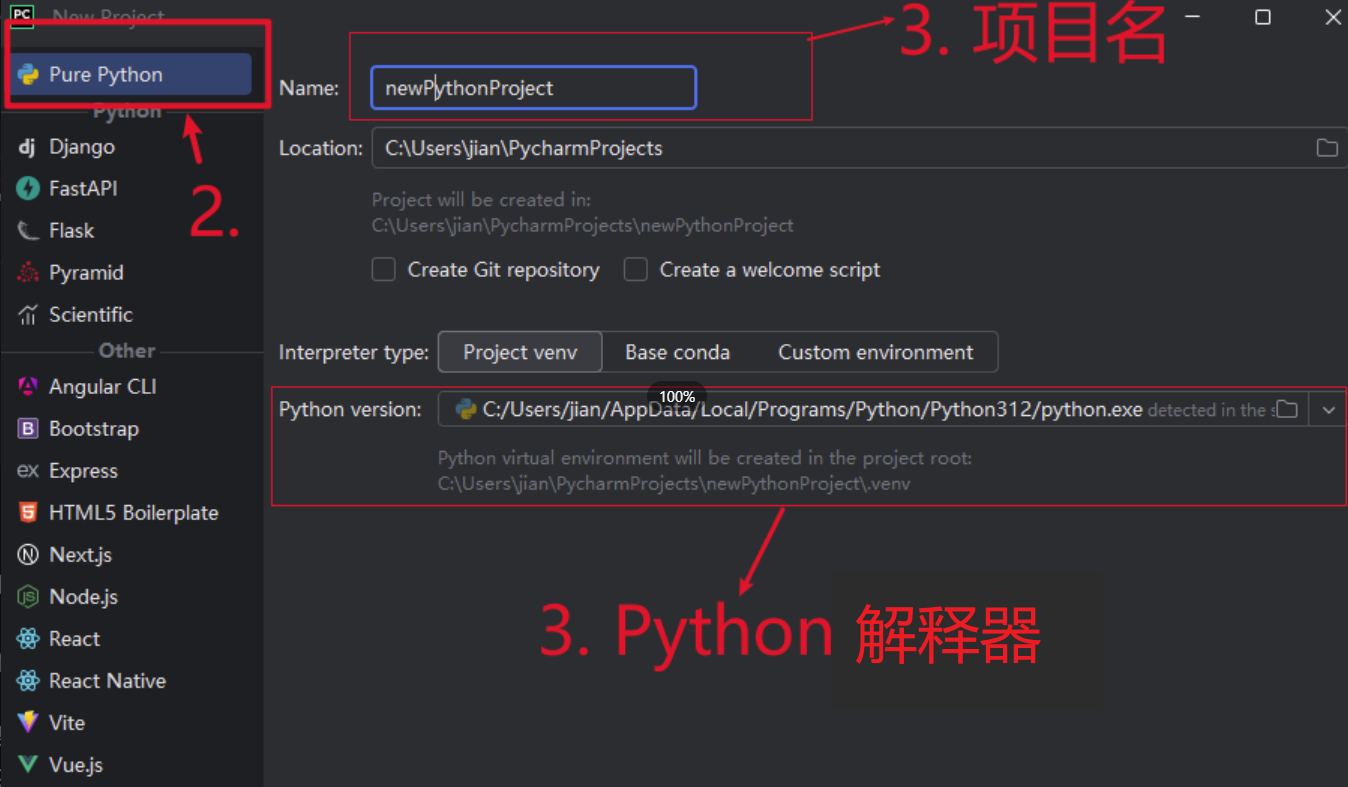
步骤 3:配置 Python 解释器
- 现有解释器:如果你已在系统中安装 Python,PyCharm 会自动检测并列出可用的 Python 解释器。
- 创建虚拟环境:如果你希望为该项目创建一个独立的虚拟环境,可以选择 New environment using 选项,选择 Virtualenv,并选择 Python 解释器。
选择好解释器后,点击 Create 按钮。
2. 项目创建的最佳实践:目录结构
一个清晰的目录结构对于维护和管理项目至关重要。以下是创建 Python 脚本项目时的最佳实践:
建议的项目目录结构:
MyScriptProject/
├── main.py # 入口脚本
├── scripts/ # 存放主要脚本文件的文件夹
│ ├── script1.py # 具体功能的 Python 脚本
│ └── script2.py # 另一个 Python 脚本
├── data/ # 存放数据文件的文件夹
│ └── input_data.csv # 输入数据文件
├── tests/ # 存放测试文件的文件夹
│ ├── test_script1.py # 具体功能的测试
│ └── test_script2.py # 另一个测试文件
├── requirements.txt # 项目依赖的库
└── README.md # 项目的说明文档
说明:
- main.py:这是项目的入口脚本,一般用于启动整个程序的执行。
- scripts/:存放主要的功能脚本,这些脚本可能包含你项目的主要逻辑。
- data/:存放与项目相关的数据文件,比如 CSV、JSON、Excel 文件等。
- tests/:存放测试文件夹。这里你可以使用
unittest或pytest进行单元测试。 - requirements.txt:列出项目的依赖库,确保其他人可以通过该文件安装相同的依赖。
- README.md:项目的说明文件,描述项目的功能、安装和使用方法。
3. PyCharm 配置:优化开发体验
3.1 设置代码风格
PyCharm 提供了强大的代码风格配置,可以帮助你统一代码风格,提升代码可读性。
- 打开 File > Settings > Editor > Code Style > Python。
- 在这里,你可以设置 缩进、空格、换行、引号风格等。
- 如果有团队合作,可以按照团队的编码规范进行设置,确保代码一致性。
3.2 安装必要插件
在 PyCharm 中,你可以根据需要安装插件以增强功能。
- 打开 File > Settings > Plugins。
- 点击 Marketplace,然后搜索并安装需要的插件,例如:
- Python(用于 Python 支持)
- Git(用于 Git 集成)
- Markdown(如果你需要编辑
README.md文件)
3.3 配置虚拟环境
确保每个项目使用独立的虚拟环境,避免与其他项目的依赖冲突。
- 在 File > Settings > Project: > Python Interpreter 中配置虚拟环境。
- 如果尚未配置虚拟环境,点击右上角的 Add Interpreter,选择 New Virtualenv Environment,然后选择 Python 版本。
3.4 配置 Git 集成(可选)
- 如果你使用 Git 进行版本控制,可以在 File > Settings > Version Control > Git 中配置 Git。
- 在 PyCharm 中,你可以直接进行 Git 操作,如提交、推送和拉取代码。
3.5 配置运行/调试配置
在 PyCharm 中,你可以配置 运行/调试配置,方便你一键启动脚本。
- 点击右上角的 Run/Debug Configurations 按钮,选择 Edit Configurations。
- 在弹出的窗口中,点击左上角的 + 按钮,选择 Python。
- 在 Script path 处,选择你想运行的 Python 脚本(例如
main.py)。 - 配置完成后,点击 OK 保存。
4. 运行脚本项目
步骤 1:运行脚本
- 在 PyCharm 中,点击右上角的绿色运行按钮(一个绿色的三角形),或者按下
Shift + F10来运行当前配置的脚本。 - 如果你配置了虚拟环境,PyCharm 会使用该环境运行脚本,确保依赖库都已正确加载。
步骤 2:调试脚本
如果你的代码有问题,可以使用 PyCharm 的调试功能来逐步调试代码。
- 在代码行号旁边点击设置断点(点击左侧的空白区域,出现一个红色圆点)。
- 点击 Debug 按钮(绿色的虫子图标)来启动调试模式。
- PyCharm 会在断点处暂停执行,你可以逐步执行代码、查看变量值、检查堆栈等。
步骤 3:测试脚本
你可以在 PyCharm 中进行单元测试,验证代码的正确性。
- 在 tests/ 文件夹下创建测试脚本,使用
unittest或pytest等框架编写测试。 - 运行测试脚本:右键点击测试文件,选择 Run ‘test_script.py’ 来运行单元测试。
总结:
- 创建脚本项目:从 PyCharm 启动界面创建新的 Python 项目,选择解释器并设置项目目录。
- 项目目录结构最佳实践:遵循常见的目录结构(如
scripts/、tests/、data/等)来组织你的项目代码和资源。 - PyCharm 配置:
- 设置代码风格,保持代码一致性。
- 安装必要的插件,如 Git 支持、Markdown 支持等。
- 配置和使用虚拟环境,确保项目依赖管理。
- 配置运行和调试选项,提升开发效率。
- 运行和调试:使用 PyCharm 提供的运行、调试和测试功能,帮助你高效地编写和验证代码。
这些步骤将帮助你在 PyCharm 中顺利创建和运行一个 Python 脚本项目,并在开发过程中提供更好的支持和便利。










